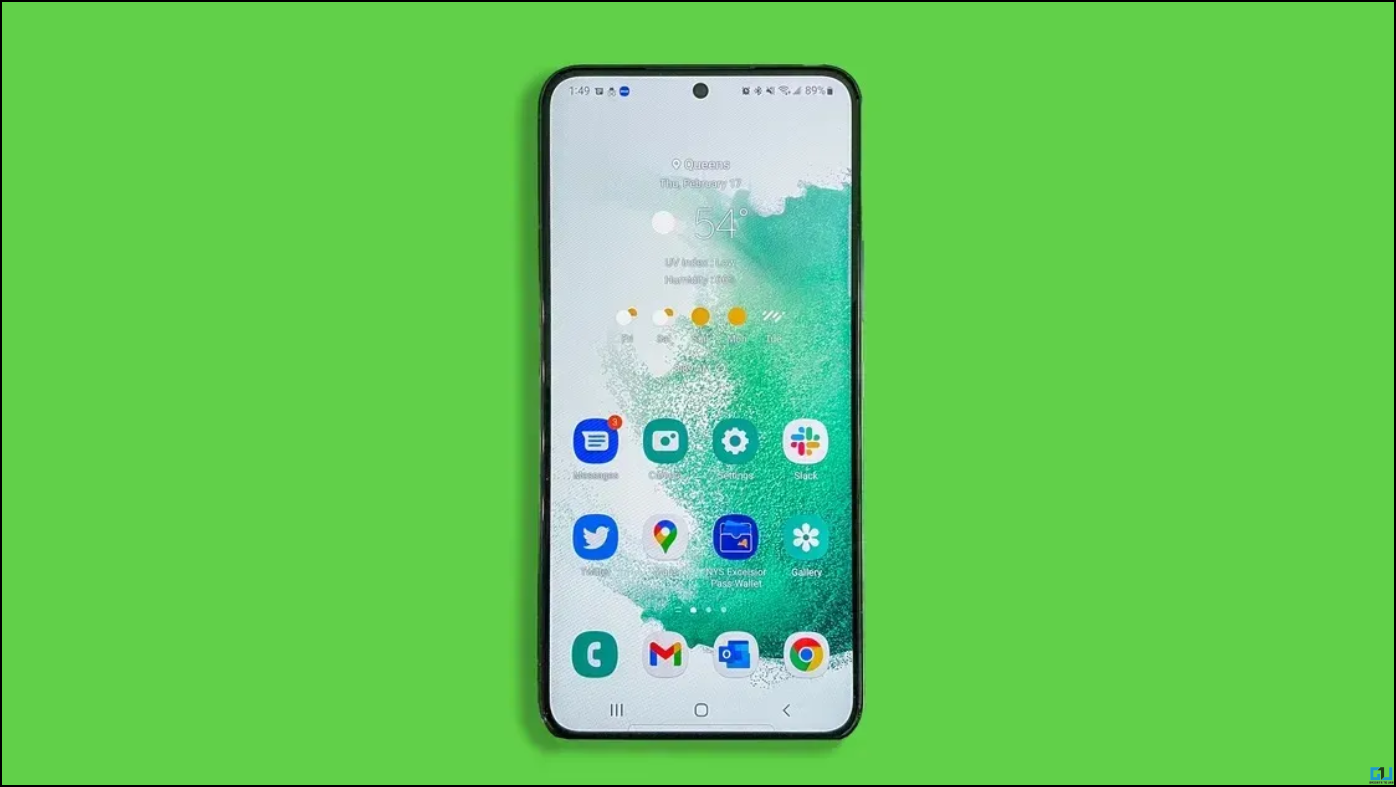
6 formas de ocultar y mostrar aplicaciones en teléfonos Samsung
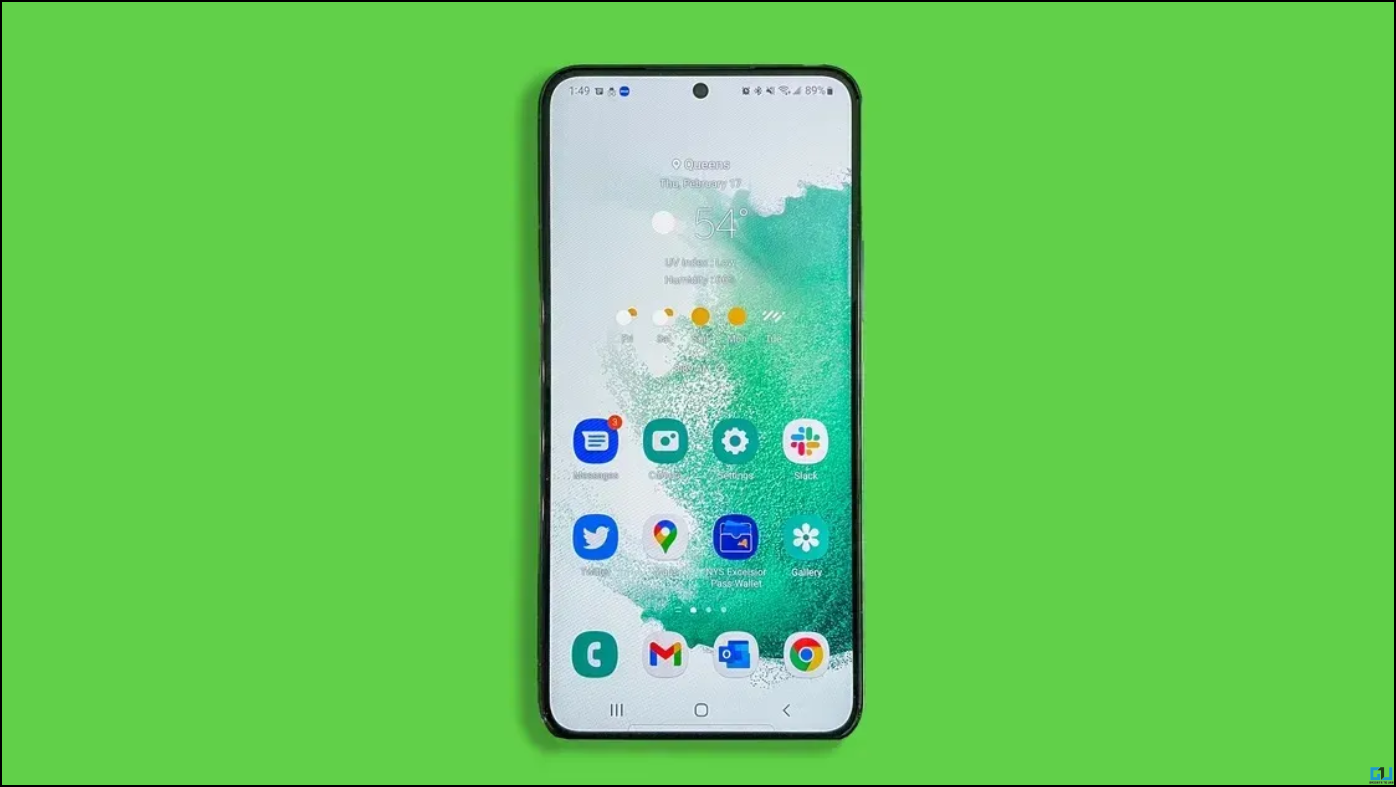
Puede haber una gran cantidad de razones detrás de la búsqueda de formas de ocultar aplicaciones en su teléfono Samsung, tal vez para mantenerse alejado de las notificaciones mientras está en el trabajo o tal vez para ocultar aplicaciones preinstaladas que no se pueden quitar. En el artículo de hoy, veamos cómo puede agregar otra capa de privacidad a su teléfono ocultando aplicaciones específicas en su teléfono Samsung. Mientras tanto, también puede aprender a ocultar aplicaciones en iPhone y iPad (2022).

Métodos para ocultar aplicaciones en cualquier teléfono Samsung
Como sabemos, Samsung utiliza una superposición de software patentada de Android llamada Una interfaz de usuario, que es diferente de todas las demás marcas, por lo que la cantidad de formas que vamos a discutir funcionarán específicamente en su teléfono Samsung. Para otros usuarios de Android, tenemos otra guía para ocultar aplicaciones en todos los demás teléfonos inteligentes con Android.
Ocultar aplicaciones usando la pantalla de inicio
La forma más simple de todas es la de acceder a la opción de ocultar aplicaciones desde la propia pantalla de inicio. Siga los pasos a continuación para ocultar cualquier aplicación de su pantalla de inicio en su teléfono Samsung.
1. Pellizque la pantalla de inicio para acceder a las opciones de la pantalla de inicio y toque el Ajustes icono.

2. Desplácese hacia abajo y toque en Ocultar aplicaciones.

3. Seleccione las aplicaciones que le gustaría ocultar.
5. Toque en Hecho para aplicar cambios.

Nota: Si desea mostrar alguna aplicación, toque el ícono menos.
Ocultar aplicaciones usando la carpeta segura de Samsung
Bueno, puedes decir que una Carpeta segura es una especie de teléfono dentro de un teléfono. Hay dos formas de usarlo, uno como un lugar donde guarda sus fotos, documentos, videos, contactos, etc., que es una forma simple de verlo. En segundo lugar, mantener un segundo teléfono completo con cuentas sociales dedicadas e instancias de aplicaciones, así que ahora, sin más preámbulos, pasemos a los pasos para aprender cómo podemos usarlo para ocultar aplicaciones.
1. Ir Ajustes y busca Carpeta segura.
2. Aquí, toque en el botón abrir. Opcionalmente, también puede encontrar el acceso directo a Carpeta segura en la pantalla de inicio.

3. Dentro de la carpeta segura, toque el + icono en la cima.

4. También puede descargar aplicaciones de Google Play Store o Galaxy App Store o seleccionar las de su teléfono.

5. Seleccione las aplicaciones que desea ocultar y toque el botón Agregar botón.
Ocultar aplicaciones usando la configuración del teléfono
Otra forma de acceder a la configuración de la pantalla de inicio para ocultar aplicaciones en su teléfono Samsung es a través de la aplicación de configuración. Así es como se puede hacer.
1. Abre el Ajustes aplicación en su teléfono Samsung.

2. Desplácese hacia abajo hasta el Pantalla de inicio.

3. En la pantalla de inicio, toque el Ocultar aplicaciones menú.

4. Puede buscar la aplicación utilizando el menú de búsqueda.

5. A medida que selecciona aplicaciones, aparecerán en la parte superior.

6. Toque en Hecho y usted es bueno para ir.

Ocultar aplicaciones usando lanzadores de terceros
Además de las opciones de ocultación de aplicaciones nativas, existen lanzadores de terceros que le permiten ocultar aplicaciones en cualquier teléfono Samsung.
1. Instale el lanzador Nova en su teléfono Samsung.

2. Abra la aplicación y configúrela como la lanzador predeterminado en su teléfono Samsung.

3. Ir al lanzador Nova Ajustesmanteniendo presionada la pantalla de inicio.

4. Ahora, vaya al Cajón de aplicaciones y navegue hasta Ocultar aplicaciones. Aquí, seleccione las aplicaciones que desea ocultar del cajón de aplicaciones.
5. ¡Auge! tú eres bueno para irte.
Métodos para mostrar aplicaciones en cualquier teléfono Samsung
Ahora que hemos aprendido a ocultar aplicaciones en un teléfono Samsung, echemos un vistazo a las formas de mostrar las aplicaciones en su teléfono Samsung.
Mostrar aplicaciones de la pantalla de inicio
Mostrar aplicaciones en su teléfono Samsung es aún más simple. Puede mostrar la aplicación siguiendo los pasos que se mencionan a continuación.
1. Pellizque la pantalla de inicio para acceder a las opciones de la pantalla de inicio y toque el Ajustes icono.

2. Desplácese hacia abajo y toque en Ocultar aplicaciones.

3. Ahora, seleccione las aplicaciones que le gustaría mostrar tocando el botón Menos icono.

4. Más toque en Hecho para guardar los cambios.

5. Ahora, la aplicación volverá a estar en su pantalla de inicio.

Cómo mostrar aplicaciones de la carpeta segura
Si ha enviado sus aplicaciones a la carpeta segura para ocultarlas, puede sacarlas de la carpeta segura para mostrar las aplicaciones de la siguiente manera.
1. Ve a la Carpeta segura.

2. Mantenga presionada la aplicación que desea mostrar. Aquí estoy mostrando la aplicación Ludo King, ahora toca el botón desinstalar botón.

3. Ahora, toca el botón sí para confirmar.

5. La aplicación se eliminará de la carpeta segura y volverá a estar en su pantalla de inicio.
Terminando
En esta lectura, hemos discutido formas de ocultar y mostrar cualquier aplicación en su teléfono inteligente Samsung. Espero que este artículo te haya resultado útil, si es así, asegúrate de darle me gusta y compartirlo. Consulte otros consejos vinculados a continuación y permanezca atento a más consejos técnicos de este tipo.
Lea también:







